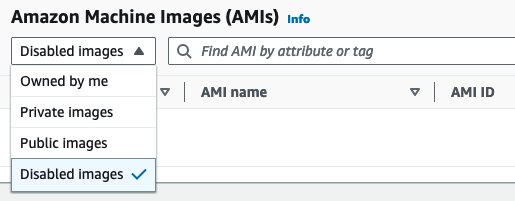Inhabilitación de una AMI de Amazon EC2
Puede deshabilitar una AMI para evitar que se utilice en inicializaciones de instancias. No puede iniciar nuevas instancias desde una AMI deshabilitada. Puede volver a habilitar una AMI desactivada para que pueda volver a usarse en inicializaciones de instancias.
aviso
Al deshabilitar una AMI, se eliminan todos sus permisos de inicialización.
Cuando una AMI está deshabilitada:
-
El estado de la AMI cambia a
disabled. -
No se puede compartir una AMI deshabilitada. Si una AMI era pública o se había compartido anteriormente, pasa a ser privada. Si se ha compartido una AMI con una Cuenta de AWS, una organización o unidad organizativa, esta pierde el acceso a la AMI deshabilitada.
-
De forma predeterminada, una AMI deshabilitada no aparece en las llamadas a la API DescribeImages.
-
Una AMI deshabilitada no aparece en el filtro de la consola De mi propiedad. Para buscar las AMI deshabilitadas, utilice el filtro de la consola Imágenes deshabilitadas.
-
Una AMI deshabilitada no está disponible para seleccionarla en inicializaciones de instancias en la consola de EC2. Por ejemplo, una AMI deshabilitada no aparece en el catálogo de AMI en el asistente de inicialización de instancias o al crear una plantilla de inicialización.
-
Los servicios de inicialización, como plantillas de inicialización y grupos de escalado automático, pueden seguir haciendo referencia a AMI deshabilitadas. Las inicializaciones posteriores de instancias desde una AMI deshabilitada fallarán, por lo que recomendamos actualizar las plantillas de inicialización y los grupos de escalado automático para que hagan referencia únicamente a las AMI disponibles.
-
Las instancias de EC2 que se iniciaron anteriormente mediante una AMI que posteriormente queda deshabilitada no se ven afectadas y pueden detenerse, iniciarse y reiniciarse.
-
No puede eliminar las instantáneas asociadas a las AMI deshabilitadas. Si se intenta eliminar una instantánea asociada, se produce el error
snapshot is currently in use.
Cuando se vuelve a habilitar una AMI:
-
El estado de la AMI cambia a
availabley se puede usar para iniciar instancias. -
La AMI se puede compartir.
-
Las Cuentas de AWS, las organizaciones y las unidades organizativas que perdieron el acceso a la AMI cuando estaba deshabilitada no recuperan el acceso automáticamente, pero la AMI se puede volver a compartir con ellas.
Puede deshabilitar las AMI privadas y públicas.
Puede archivar las instantáneas asociadas a las AMI deshabilitadas respaldadas por EBS. Esto puede ayudarlo a reducir los costos de almacenamiento asociados a las AMI que se utilizan con poca frecuencia y que deben conservarse durante periodos prolongados. Para obtener más información, consulte Archivar instantáneas de Amazon EBS en la Guía del usuario de Amazon EBS.
Contenido
Costos
Cuando se deshabilita una AMI, esta no se elimina. Si la AMI es una AMI respaldada por EBS, seguirá pagando por las instantáneas de EBS de la AMI. Si desea conservar la AMI, es posible que pueda reducir los costos de almacenamiento si archiva las instantáneas. Para obtener más información, consulte Archivar instantáneas de Amazon EBS en la Guía del usuario de Amazon EBS. Si no quiere conservar la AMI y sus instantáneas, debe anular el registro de la AMI y eliminar las instantáneas. Para obtener más información, consulte AMI respaldadas por EBS.
Requisitos previos
Para deshabilitar o volver a habilitar una AMI, debe ser el propietario de la AMI.
Permisos de IAM necesarios
Para deshabilitar y volver a habilitar una AMI, debe tener los siguientes permisos de IAM:
-
ec2:DisableImage -
ec2:EnableImage
Deshabilitación de una AMI
Puede deshabilitar una AMI mediante la consola de EC2 o AWS Command Line Interface (AWS CLI). Debe ser el propietario de la AMI para realizar este procedimiento.
Descripción de las AMI deshabilitadas
Puede ver las AMI deshabilitadas en la consola de EC2 y mediante AWS CLI.
Debe tener la propiedad de la AMI para ver las AMI deshabilitadas. Como las AMI deshabilitadas se convierten en privadas, no podrá ver las AMI deshabilitadas que no sean de su propiedad.
Rehabilitación de una AMI deshabilitada
Puede volver a habilitar una AMI deshabilitada. Debe ser el propietario de la AMI para realizar este procedimiento.